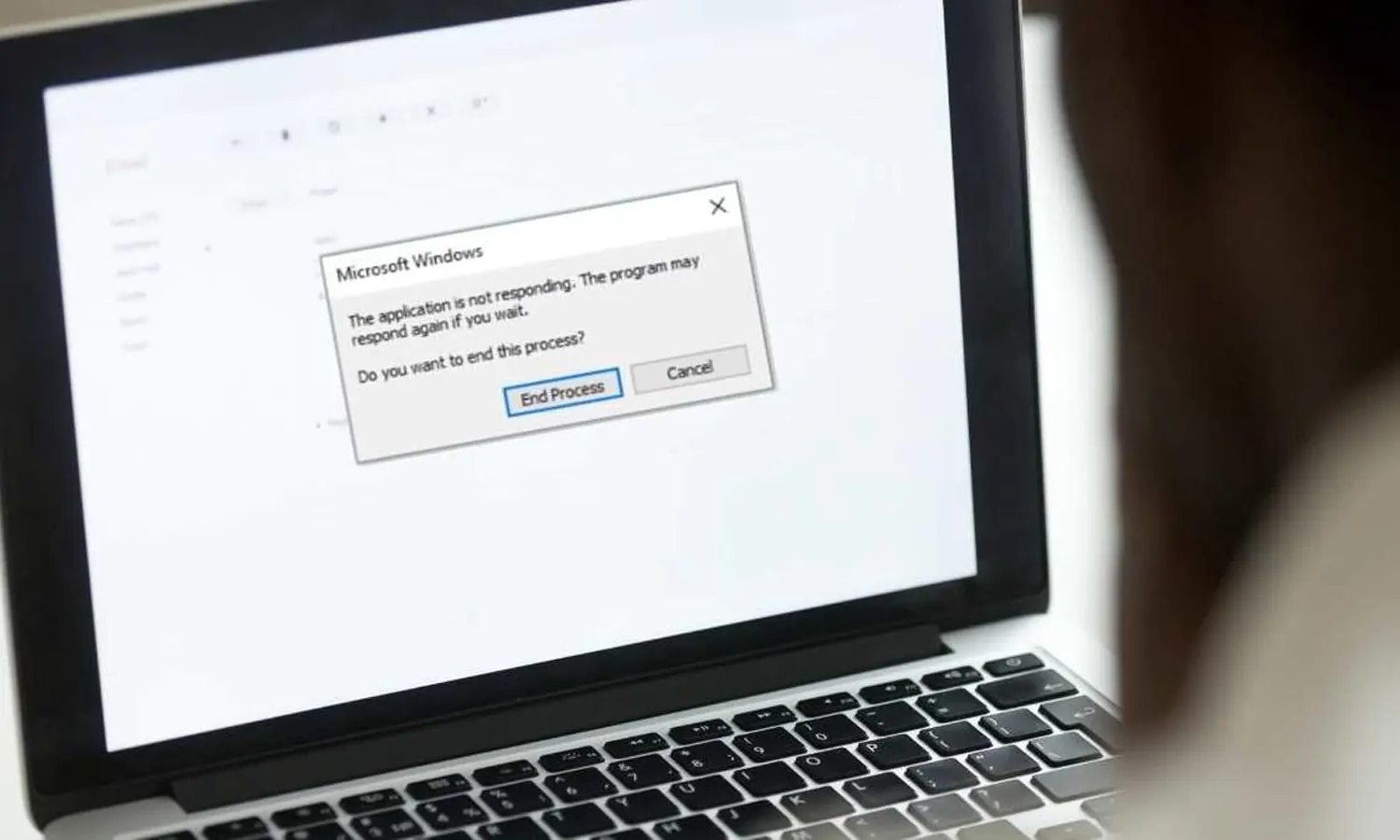PARBOABOA - Laptop yang lemot atau Not Responding tentunya akan membuat kamu kesal karena pekerjaan yang tadinya bisa terselesaikan dengan cepat menjadi terhambat.
Untuk mengatasi hal ini, kamu tidak perlu membeli laptop yang baru. Ada beberapa cara mengatasi laptop Not Responding yang bisa kamu coba. Simak artikel ini sampai selesai ya!
Laptop merupakan komputer portabel yang sangat berguna dalam kehidupan sehari-hari. Tentunya dalam hal menuntaskan berbagai tugas mulai dari mengetik untuk tugas kuliah maupun kebutuhan kantor, mengerjakan desain, bermain game, mengedit video atau foto, hingga menjelajahi dunia internet.
Akan tetapi, tidak ada yang namanya sempurna. Meskipun laptop sudah dibekali segudang fitur yang bermanfaat sebagai penunjang aktivitas, tetap saja akan ada kendala yang datang menghantui si pemakainya. Ya, apalagi kalau bukan masalah Not Responding atau error.
Kalau laptop error, sudah pasti akan sulit atau menjadi kurang nyaman ketika digunakan. Lalu bagaimana cara mengatasi laptop Not Responding?
Berikut ini Parboaboa sudah siapkan cara mengatasi laptop hang atau Not Responding untukmu. Yuk, simak selengkapnya!
Penyebab Laptop Not Responding
Sebelum kita membahas bagaimana cara mengatasi laptop yang not responding, ada baiknya terlebih dahulu kamu mengetahui apa saja penyebab laptop error atau Not Responding tersebut.
1. Harddisk yang Sudah Lama
Penyebab laptop not responding yang pertama karena harddisk yang sudah lama maka dari itu kamu perlu menggantinya.
Karena Harddisk juga memiliki batasan usia. Harddisk yang sudah tua, akan mempengaruhi performa laptop secara keseluruhan.
2. Harddisk Penuh
Penyebab laptop not responding berikutnya karena harddisk penuh. Data yang banyak juga memberikan faktor penyebab laptop lemot.
Kalau harddiskmu sudah hampir penuh mencapai 95 persen, sangat besar kemungkinan laptopmu akan lemot.
3. Banyak Startup Programs
Kalau kamu memiliki banyak aplikasi di laptop, hal itu bisa menjadi salah satu penyebab laptop not responding.
Pasalnya, beberapa aplikasi itu akan berjalan di background secara otomatis saat kamu mulai menyalakan laptop.
Makin banyak aplikasi yang berjalan otomatis ketika booting, maka akan menjadikan laptop semakin lemot.
4. Banyak Add-ons
Kebanyakan dari kita secara tidak sadar suka menambahkan add-ons pada laman browser. Hal ini lah penyebab laptop lemot. Jadi, kamu perlu teliti sebelmum memasang add-ons, ya.
5. Banyak Menjalankan Aplikasi
Tak jarang kamu membuka banyak aplikasi dalam satu waktu. Hal ini juga merupakan penyebab laptop not responding, karena terbatasnya RAM.
Cara Mengatasi Laptop Not Responding
Nah setelah mengetahui beberapa penyebab yang membuat komputer atau laptop mengalami Not Responding.
Berikut solusi untuk cara mengatasi laptop not responding pada laptop ataupun komputer.
1. Akhiri Tugas program
Cara mengatasi laptop not responding pada windows 8, 10, dan lainnya adalah menyelesaikan program yang tidak merespons dengan menekan tombol Ctrl + Alt + Del pada keyboard untuk membuka jendela Close Program atau Task Manager.
Setelah terbuka, pilih program yang tidak merespons dan klik End Task untuk menghentikan program tersebut.
Setelah program berakhir dan tidak lagi muncul di Task Manager, kamu dapat mencoba membuka kembali program tersebut untuk melihat apakah program tersebut berfungsi dengan baik.
2. Restart Komputer
Saat membuka beberapa program sekaligus, biasanya akan menyebabkan program-program tersebut menjadi not responding.
Apabila telah melakukan cara mengatasi laptop not responding pertama sebagaimana disebutkan di atas, namun program masih tetap not responding, maka lakukanlah restart pada laptop.
Setelah dilakukan restart, maka coba buka kembali pada program yang akan digunakan apakah sudah berjalan dengan lancar atau belum.
3. Bersihkan Virus
Selain aplikasi berat yang bikin lemot, virus juga bisa dibilang sebagai pemicu utama datangnya masalah eror dan not responding loh.
Cara agar memusnahkan virus atau malware yang bersarang dalam laptop adalah dengan menggunakan aplikasi Antivirus atau Antimalware.
Kalau sudah memiliki aplikasinya, lakukanlah pengecekan atau scan virus secara rutin.
4. Update ke Versi Terbaru
Mungkin beberapa pengguna laptop belum tahu betapa pentingnya untuk mengupdate program atau driver.
Jika driver tidak pernah diperbaharui, bisa jadi hal tersebut membuat laptop menjadi lemot atau sering hang.
Maka dari itu, update lah driver ke versi yang terbaru. Dengan begitu kamu juga akan mendapatkan fitur terbaru juga sebagai bonusnya.
5. Menambah Kapasitas RAM
Cara mengatasi laptop Not Responding berikutnya yang bisa kamu coba adalah dengan menambah RAM.
Tetapi jangan asal menambah kapasitas RAM ya, kamu juga harus memperhatikan spesifikasi RAM (RAM DDR3, atau RAM DDR3L, dan RAM DDR4) dan juga kapasitas maksimal RAM yang bisa digunakan pada laptop mu.
6. Membersihkan Drive C
Laptop dengan umur di atas 3 tahun biasanya akan menurunkan performanya. Nah solusinya adalah dengan melakukan pembersihan drive C.
Kamu juga bisa uninstall dari program dan juga aplikasi yang dianggap memberatkan kinerja laptop untuk meningkatkan kinerjanya.
7. Menggunakan Cooling Pad
Cara mengatasi laptop sering not responding selanjutnya adalah menggunakan cooling pad atau kipas pendingin PC.
Cooling pad berfungsi untuk menjaga suhu laptop agar tidak terlalu panas. Karena kalau laptop terlalu panas, akan membuat laptop menjadi lemot.
8. Mengganti Memori HHD menjadi SSD
Harddisk HDD mempunyai kecepatan data yang relatif lambat. Untuk mengatasi laptop yang lemot, sebaiknya kamu mengganti penyimpanan laptop dengan menggunakan SSD.
Nah, itulah beberapa penyebab dan cara mengatasi laptop yang sering not responding pada windows 7, 8, dan 10 yang bisa kamu coba. Semoga membantu!